Poista Popcash.net pop-up virus (Ilmainen Opas) - päivitetty syys 2017
Popcash.net pop-up viruksen Poisto-ohje
Mikä on Popcash.net?
Miksi Popcash mainokset ilmaantuvat?

Popcash virus voi tulla elämääsi, koska tämä tietokonetartunta on viekas ja melkein huomaamaton. Kunnollinen haittaohjelman poistaja kuitenkin löytää ja poistaa Popcash mainosohjelman, joka näyttää jatkuvasti suuria määriä mainoksia uhreilleen päivittäin.
Nämä mainokset tulevat Popcash.net mainosverkosta ja me emme suosittele niihin luottamista. Voit saada selville, että osa näistä mainoksista on harhaanjohtavia ja vievät sinut vaarallisille nettisivuille. Tällaiset sivut voivat olla täynnä epäluotettavaa materiaalia, kuten linkkejä vaarallisille sivuille tai latauksiin jotka asettavat tietokoneesi vaaraan.
On parasta pysyä erossa näistä mainoksista, jos haluat suojata PC:tä Popcash.net uudelleeohjauksilta, jotka voivat viedä sinut vaarallisen materiaalin pariin verkossa. On sanomattakin selvää, että sinun kannattaa poistaa Popcash heti, kun huomaat näitä mainoksia.
Ei ole yllätys miksi ihmiset lankeavat Popcash.net mainoksiin. Useimmat niistä ovat täynnä kaupallisia mainoksia, ohjelmistojen päivityksiä, tarjouksia osallistua erilaisiin online kyselyihin, jne. Ei ole väliä millaisia mainoksia olet saanut, sinun kannattaa jättää ne huomiotta.
Tällaisen ilmoituksen klikkaaminen voi aiheuttaa suuren riskin potentiaalisesti ei toivottuun tai jopa vaaralliseen ohjelma pääsyyn koneelle. Useimmissa tapauksissa, Popcash.net pop-up virus toimittaa kyseenalaisista hälytyksistä, jotka yleensä kertovat puuttuvista Java, Flash Player, Media Player, Adobe Reader, latausmanageri, nettiselain tai muista päivityksistä. Ne ovat valitettavasti tekaistuja ja voivat asentaa epäilyttäviä ohjelmia, kuten mainosohjelma tai selaimen kaappaaja tietokoneellesi.
Oletko kuitenkin huomannut kuinka kiinnostavia nämä mainokset ovat? Syy miksi ne ovat niin houkuttelevia, on niiden perustuminen käyttäjän kiinnostuksen kohteisiin, haku- ja selaushistoriaan, latauksiin ja vastaaviin tietoihin. Tällaisia tietoja pidetään ei henkilökohtaisina, joten tämä potentiaalisesti ei toivottu ohjelma (PUP) voi kerätä niitä laillisesti.
Siitä huolimatta, tiedot kuten hakusanat voivat sisältää joitain henkilökohtaisia tietoja ja me voimme lyödä vetoa ettet halua paljastaa niitä jollekin mainosten tukemalle ohjelmalle ja sen mahdollisille yhteistyökumppaneille.
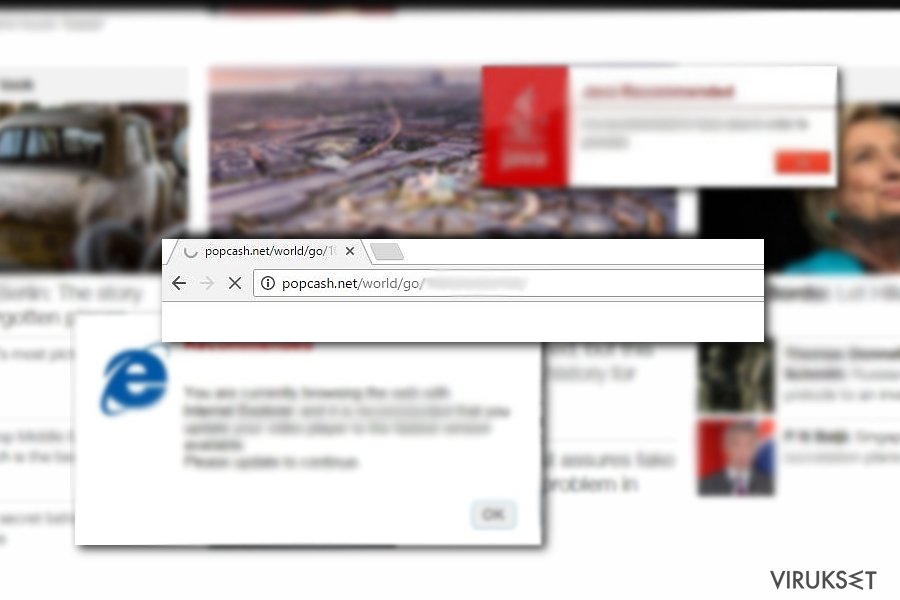
Kuinka välttää Popcash.net kaappaus?
Ei ole yllättävää, että ihmiset raportoivat mainosohjelmista, selaimen kaappaajista ja muista potentiaalisesti ei toivotuista ohjelmista päivittäin.
Tämä johtuu siitä, että ne yleensä leviävät muiden freeware ja shareware ohjelmien mukana, kuten latausmanagerit, PDF luojat, media soittimet, jne., joita tuhannet ihmiset lataavat päivittäin. Suurin ongelma miksi Popcash haittaohjelma ja muut samanlaiset ohjelmat onnistuvat pääsemään tietokoneille on huolimaton asennus.
Kuten me tiedämme, ihmisillä on tapana valita Pika-asennus ja kiihdyttää prosessia klikkaamalla ”Next (Seuraava)” painiketta jatkuvasti. He eivät kuitenkaan usein lue tekstejä asennuksen aikana ja vahingossa hyväksyvät kaikki komponentit, jotka heidän valitsemassa ilmaisohjelmassa on.
Tämän seurauksena he alkavat kokemaan ärsyttäviä mainoksia, uudelleenohjauksia epäilyttäville tai jopa vaarallisille sivuille, ei henkilökohtaisten tietojen menetystä, jne.
Luultavasti tiedät jo miten välttää tietokone tartuntoja, kuten Popcash pop-up virus. Sinun pitää seurata näitä askeleita:
- Valitse Edistynyt tai Kustomoitu asennustapa aina kun asennat ilmaisohjelmia;
- Lue kaikki ilmoitukset tarkasti, jotka sinun haluamastasi ohjelmasta sanotaan;
- Poista ruksit, jotka on merkitty ”valinnaisten latausten” viereen, kuten lisäosat, liitteet, työkalupalkit ja laajennukset.
Jos epäilet, että olet joutunut Popcash kaappauksen uhriksi ja lue Popcash poisto-ohjeet alta.
Ohjeet kuinka poistaa Popcash mainokset
Keskusteltuihin mainoksiin ei kannata koskaan luottaa, sillä ne promotoivat tekaistuja päivityksiä, jotka ovat oikeasti hyödyttömiä ohjelmia. Jos et halua ladata muita mainosohjelmia, selaimen kaappaajia ja vastaavia PUPeja tietokoneellesi, niin sinun kannattaa pysyä niistä erossa.
Helpoin tapa ongelman poistamiseen on poistaa sen syy. Tässä tapauksessa, sinun pitää poistaa Popcash virus. Me emme valitettavasti voi antaa sinulle ohjelman tarkkaa nimeä, joka aiheuttaa näitä mainoksia tietokoneellasi, koska löytyy useampi kuin yksi mainosohjelma, jotka näyttävät Popcash mainoksia uhreilleen.
Välttääksesi komponenttien poistamisen ja tietokoneesi täyden korjaamisen, sinun kannattaa suorittaa järjestelmän tarkistus maineikkaalla haittaohjelman poistajalla tai seurata manuaalisia Popcash poisto-ohjeita alla. Jos näiden askeleiden jälkeen näet yhä mainoksia, sitten me suosittelemme automaattista poistotapaa.
Voit poistaa viruksen vahingot FortectIntego avulla. SpyHunter 5Combo Cleaner ja Malwarebytes ovat suositeltavia löytämään potentiaalisesti ei toivotut ohjelma sekä virukset kaikkine tiedostoineen ja niihin liittyvine rekisterimerkintöineen.
Manuaalinen Popcash.net pop-up viruksen Poisto-ohje
Poista Windowsista
TÄRKEÄÄ. Lue alla olevat ohjeet ja etsi määrätyt kansiot tiedostojen varalta, jotka ovat yhteydessä Popcash virukseen. On suositeltavaa poistaa kaikki epäilyttävät sovellukset ja selaimen komponentit, joita et muista asentaneesi tai lisänneesi järjestelmääsi.
Poistaaksesi Popcash.net Windows 10/8 laitteilta, ole hyvä ja seuraa näitä askeleita:
- Kirjoita Control Panel/Ohjauspaneeli Windows hakulaatikossa ja paina Enter tai paina hakutulosta.
- Osiossa Programs, valitse Uninstall a program.

- Löydä listalta merkinnät, jotka liittyvät Popcash.net (tai muut viimeksi asennetut epäilyttävät ohjelmat).
- Klikkaa oikealla sovellukseen ja valitse Uninstall.
- Jos User Account Control ilmaantuu, paina Yes.
- Odota, kunnes poistoprosessi on valmis ja paina OK.

Jos olet Windows 7/XP käyttäjä, jatka seuraavia ohjeita seuraamalla:
- Paina Windows Start > Control Panel oikealla (jos olet Windows XP käyttäjä, paina Add/Remove Programs).
- Ohjauspaneelissa, paina Programs > Uninstall a program.

- Valitse ei toivotut sovellukset painamalla sitä kerran.
- Ylhäältä, paina Uninstall/Change.
- Vahvistuslaatikossa, paina Yes.
- Paina OK kun poistoprosessi on valmis.
Poista Popcash.net pop-up Mac OS X järjestelmästä
HUOMIO. Poista kaikki epäilyttävät sovellukset ja selaimen lisäosat, jotka näyttävät tuntemattomilta. Jos et muista asentaneesi määrättyä ohjelmaa selaimen komponenttia tai jos ne eivät ole tiedostoja, jotka kuuluvat järjestelmään tai selaimiin, poista ne.
-
Jos käytössäsi on OS X, klikkaa Go painiketta näytön vasemmassa yläkulmassa ja valitse Applications.

-
Odota kunnes näet Applications kansion ja etsi Popcash.net pop-up tai muut siellä olevat epäilyttävät ohjelmat. Klikkaa jokaista tällaista merkintää ja valitse Move to Trash.

Nollaa MS Edge/Chromium Edge
Poista ei-toivotut laajennukset MS Edge selaimelta:
- Valitse Menu (kolme pystypistettä selainikkunan oikeasta yläkulmasta) ja valitse Extensions.
- Listalta, valitse laajennukset ja paina Hammasratas kuvaketta.
- Paina Uninstall alhaalta.

Poista evästeet ja muut selaintiedot:
- Paina Menu (kolme pystypistettä selainikkunan oikeasta yläkulmasta) ja valitse Privacy & security.
- Osiossa Clear browsing data, valitse Päätä mitä poistat.
- Valitse kaikki (paitsi salasanat, vaikka voit laittaa myös medialisenssit mukaan, jos käytössä) ja paina Clear.

Nollaa uuden välilehden ja kotisivun asetukset:
- Paina menu kuvaketta ja valitse Settings.
- Etsi On startup osio.
- Paina Disable jos löydät epäilyttäviä sivustoja.
Nollaa MS Edge jos yllä olevat askeleet eivät toimineet:
- Paina Ctrl + Shift + Esc ja avaa Tehtävienhallinta.
- Paina More details nuolta ikkunan alareunassa.
- Valitse Details välilehti.
- Selaa nyt alas ja etsi kaikki merkinnä, joissa on Microsoft Edge nimi. Klikkaa oikealla jokaista ja valitse End Task jotta MS Edge sammuu.

Jos tämä ratkaisu ei auttanut sinua, sinun pitää käyttää edistynyttä Edge nollaustapaa. Muista pitää mielessäsi, että sinun pitää varmuuskopioida tiedostosi ennen jatkamista.
- Etsi seuraava kansio tietokoneeltasi: C:\\Users\\%username%\\AppData\\Local\\Packages\\Microsoft.MicrosoftEdge_8wekyb3d8bbwe.
- Paina Ctrl + A näppäimistöltäsi ja valitse kaikki kansiot.
- Klikkaa oikealla ja valitse Delete

- Nyt Klikkaa Start painiketta Oikealla ja valitse Windows PowerShell (Admin).
- Kun uusi ikkuna aukeaa, kopioi ja liitä seuraava komento ja paina sitten Enter:
Get-AppXPackage -AllUsers -Name Microsoft.MicrosoftEdge | Foreach {Add-AppxPackage -DisableDevelopmentMode -Register “$($_.InstallLocation)\\AppXManifest.xml” -Verbose

Ohjeet Chromium-pohjaiselle Edge selaimelle
Poista laajennukset MS Edge selaimelta (Chromium):
- Avaa Edge ja paina valitse Settings > Extensions.
- Poista ei-toivotut laajennukset painamalla Remove.

Tyhjennä välimuisti ja sivustotiedot:
- Paina Menu ja mene Settings.
- Valitse Privacy and services.
- Osiossa Clear browsing data, valitse Choose what to clear.
- Osiossa Time range, valitse All time.
- Valitse Clear now.

Nollaa Chromium-pohjainen MS Edge:
- Paina Menu ja valitse Settings.
- Valitse vasemmalta Reset settings.
- Valitse Restore settings to their default values.
- Vahvista painamalla Reset.

Nollaa Mozilla Firefox
Poista vaarallinen laajennus:
- Avaa Mozilla Firefox selain ja klikkaa Menu (kolme vaakaviivaa ikkunan oikeassa yläkulmassa).
- Valitse Add-ons.
- Täällä, valitse laajennus, joka liittyy Popcash.net ja klikkaa Remove.

Nollaa kotisivu:
- Klikkaa kolmea vaakaviivaa valikon oikeassa yläkulmassa.
- Valitse Options.
- Home vaihtoehdon alla, anna sivu, jonka haluat avautuvan, kun avaat Mozilla Firefox selaimen.
Tyhjennä evästeet ja sivustotiedot:
- Klikkaa Menu ja valitse Options.
- Mene Privacy & Security osioon.
- Selaa alas ja etsi Cookies and Site Data.
- Klikkaa Clear Data…
- Valitse Cookies and Site Data, sekä Cached Web Content ja paina Clear.

Nollaa Mozilla Firefox
Jos Popcash.net ei poistunut yllä olevien ohjeiden avulla, niin nollaa Mozilla Firefox:
- Avaa Mozilla Firefox selain ja klikkaa Menu.
- Mene Help osioon ja valitse Troubleshooting Information.

- Give Firefox a tune up osiossa, klikkaa Refresh Firefox…
- Kun pop-up ilmaantuu, niin vahvista toiminto painamalla Refresh Firefox – tämän pitäisi suorittaa Popcash.net poisto.

Nollaa Google Chrome
Poista vaaralliset laajennukset Google Chrome selaimelta:
- Avaa Google Chrome, paina Menu (kolme pystypistettä oikeassa yläkulmassa) ja valitse More tools > Extensions.
- Uudelleen avautuvassa ikkunassa näet kaikki asennetut laajennukset. Poista epäilyttävät laajennukset painamalla Remove.

Puhdista välimuisti ja verkkotiedot Chrome selaimelta:
- Paina Menu ja valitse Settings.
- Osiosta Privacy and security, valitse Clear browsing data.
- Valitse Browsing history, Cookies and other site data, sekä Cached images ja files.
- Paina Clear data.

Vaihda kotisivusi:
- Paina menu ja valitse Settings.
- Etsi epäilyttäviä sivustoja On startup osiosta.
- Paina Open a specific or set of pages ja paina kolmea pistettä löytääksesi Remove vaihtoehdon.
Nollaa Google Chrome:
Jos aikaisemmat tavat eivät auttaneet sinua, nollaa Google Chrome poistaaksesi kaikki komponentit:
- Paina Menu ja valitse Settings.
- Osiosta Settings, selaa alas ja paina Advanced.
- Selaa alas ja etsi Reset and clean up osio.
- Paina sitten Restore settings to their original defaults.
- Vahvista painamalla Reset settings viimeistelläksesi poiston.

Nollaa Safari
Poista ei-toivotut laajennukset Safari selaimelta:
- Paina Safari > Preferences…
- Uudessa ikkunassa, paina Extensions.
- Valitse ei-toivottu laajennus, joka liittyy Popcash.net ja valitse Uninstall.

Poista evästeet ja muut sivustotiedot Safari selaimelta:
- Paina Safari > Clear History…
- Avautuvasta valikosta, osiossa Clear, valitse all history.
- Vahvista painamalla Clear History.

Nollaa Safari elleivät yllä mainitut askeleet auttaneet sinua:
- Paina Safari > Preferences…
- Mene Advanced välilehteen.
- Laita ruksi Show Develop menu valikkopalkissa.
- Paina valikkopalkissa Develop, ja valitse Empty Caches.

Kun olet poistanut tämän potentiaalisesti ei toivotun ohjelman (PUP) ja korjannut kaikki nettiselaimesi, me suosittelemme PC järjestelmäsi tarkistamista maineikkaalla haittaohjelman poistajalla. Tämä auttaa sinua poistamaan Popcash.net pop-up rekisterimerkinnät ja tunnistaa myös vastaavat loiset tai mahdolliset haittaohjelmat tietokoneellasi. Voit käyttää tähän tarkoitukseen meidän arvostamia haittaohjelman poistajia: FortectIntego, SpyHunter 5Combo Cleaner tai Malwarebytes.
Suositeltavaa sinulle
Älä anna hallituksen vakoilla sinua
Hallituksella on useita ongelmia, mitä tulee käyttäjien tietojen seuraamiseen ja asukkaiden vakoiluun, joten sinun kannattaa ottaa tämä huomioon ja oppia lisää hämärien tietojen keräystavoista. Vältä ei-toivottua hallituksen seurantaa tai vakoilua ja ole täysin nimetön internetissä.
Voit valita eri sijainnin, kun menet verkkoon ja käyt käsiksi materiaalin, jota haluat ilman sisältörajoituksia. Voit helposti nauttia riskittömästä internetyhteydestä pelkäämättä hakkerointia, kun käytät Private Internet Access VPN palvelua.
Hallitse tietoja joihin hallitus tai muu toivomaton osapuoli voi päästä käsiksi ja selata nettiä ilman vakoilua. Vaikka et ota osaa laittomiin toimiin tai luotat valitsemiisi palveluihin, alustoihin, epäilet omaa turvallisuuttasi ja teet varotoimia käyttämällä VPN palvelua.
Varmuuskopioi tiedot myöhempää käyttöä varten, haittaohjelmahyökkäyksen varalta
Tietokoneen käyttäjät voivat kärsiä useista menetyksistä verkkotartuntojen takia tai omien virheiden takia. Haittaohjelman luomat ohjelmaongelmat tai suorat tietojen menetykset salauksen takia, voi johtaa ongelmiin laitteellasi tai pysyviin vahinkoihin. Kun sinulla on kunnolliset päivitetyt varmuuskopiot, voit helposti palauttaa ne sellaisen tapahtuman jälkeen ja palata töihin.
On tärkeää luoda päivityksiä varmuuskopioistasi, kun laitteeseen tehdään muutoksia, jotta voit päästä takaisin pisteeseen, jossa työskentelit haittaohjelman tehdessä muutoksia tai ongelmat laitteella aiheuttavat tiedostojen tai suorituskyvyn saastumisen. Luota tällaiseen käytökseen ja tee tietojen varmuuskopioinnista päivittäinen tai viikoittainen tapa.
Kun sinulla on aikaisempi versio jokaisesta tärkeästä dokumentista tai projektista, niin voit välttää turhautumisen ja hajoamiset. Se on kätevää, kun haittaohjelma tapahtuu yllättäen. Käytä Data Recovery Pro järjestelmän palautukseen.


